Spotify הוא שירות מוזיקה מדהים שהולך וגדל בפופולריות, וניתן להשתמש בו במספר מכשירים שונים. אבל אם אתה רוצה להאזין ל-Spotify דרך Apple TV שלך כדי שתוכל להשתמש במערכת הבידור הביתית שלך, אז אולי אתה נתקל בבעיות.
למרבה המזל אתה יכול להשתמש ב-Spotify על AirPlay, המאפשר לך לשלוח תוכן מהאייפון שלך ל-Apple TV, כולל מוזיקה מאפליקציית Spotify. המדריך הקצר שלנו למטה יראה לך מה אתה צריך לעשות כדי להתחיל להשתמש באפליקציית Spotify עם Apple TV.
AirPlay Spotify ל-Apple TV שלך מאייפון
מדריך זה מניח שכבר התקנת את אפליקציית Spotify באייפון ושהגדרת אותה עם חשבון Spotify שלך. אם לא, תוכל לקרוא מאמר זה כדי ללמוד כיצד להוריד אפליקציה מ-App Store, ולאחר מכן תוכל להפעיל את האפליקציה וליצור חשבון חדש. אתה יכול לבקר באתר התמיכה של Spotify אם יש לך שאלות לגבי השירות שלהם.
שלב 1: הפעל את Apple TV וכל הרמקולים המחוברים למכשיר. במקרים רבים זו עשויה להיות רק הטלוויזיה שלך, אז ודא שהיא מופעלת גם כן.
שלב 2: אשר שה-Apple TV וה-iPhone שלך מחוברים לאותה רשת אלחוטית.
שלב 3: הפעל את Spotify אפליקציה באייפון שלך.
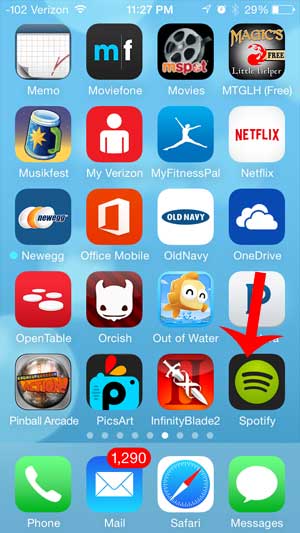
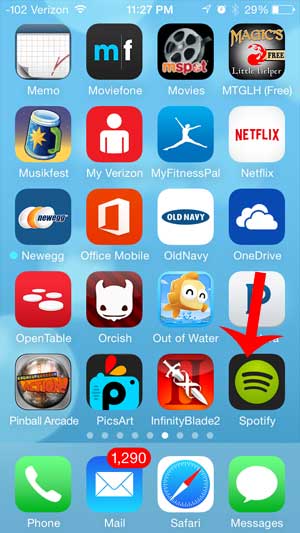
שלב 2: דפדף אל השיר שברצונך להאזין לו, או פתח את השיר שמתנגן כעת בתחתית החלון.


שלב 3: גע בסמל עוצמת הקול.
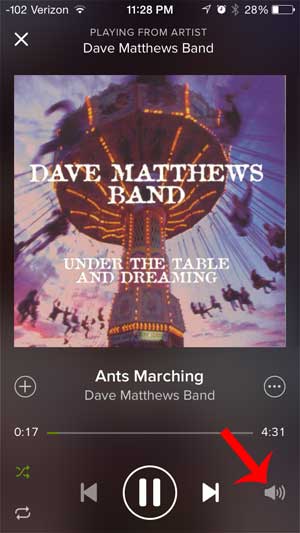
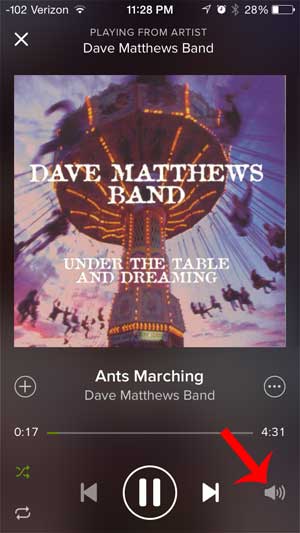
שלב 4: גע בסמל המסך מימין לסרגל עוצמת הקול.


שלב 5: בחר את טלויזיית אפל אוֹפְּצִיָה. לאחר מכן, המוזיקה תישלח ל-Apple TV ותתנגן שם במקום דרך הרמקולים של האייפון שלך.


האם חיפשת רמקול BlueTooth טוב ובמחיר סביר עבור הבית שלך? זווית Oontz זו בחירה מצוינת, והוא אחד הרמקולים בעלי הדירוג הגבוה ביותר באמזון.
האם ידעת שאתה יכול לעקוב אחר תהליך דומה כדי לצפות בסרטים מאמזון פריים ב-Apple TV שלך? מאמר זה יראה לך כיצד.